
こんにちは、Ozpapaです。
初心者のブロガーさんでこんな悩みを持っている人いませんか?
素敵なオリジナルアイキャッチの画像、みんなどうしてるんだろう?
プロフィールの画像はどれにしよう?
自分のブログなんかおしゃれに見えないな。
こんな悩みをお持ちの初心者ブロガーの皆さん。
Canvaを使ってみてください。
そんな悩みを一発で解決します!
今回はCanvaの話を少しだけします。
Canvaってなんだ?


Canvaはオーストラリア発のグラフィクデザインのプラットフォームです。
2013年にパースにて設立され、現在はシドニーに本社を構えています。
Canvaは、使いやすさとクオリティの高さで、世界中に6000万人以上の月間アクティブユーザーを持っています。
パソコンやスマホ、タブレットを使って、インターネットでデザインを作る事が可能です。
IllustratorやPhotoshopを使わなくても良いので、お金と時間をかけなくても、簡単にデザインを制作していく事が可能になります。
Canvaの魅力
Canva最大の魅力は、豊富なテンプレートの多さです。
プレゼンテーション、SNS、ポスター、チラシ、ロゴの制作まで、サイズに合わせたテンプレートが初めから用意されているので、面倒な設定をしたり、ゼロから作り始める必要がありません。
また、素材やフォントも豊富で、パソコンに慣れていない方や、知識のない人でも簡単に操作する事が可能です。
操作は非常にシンプルです。
テンプレートで作りたいデザインを選び
↓
好きな素材を選び貼り
↓
サイズなどを変えたり、エフェクトを加えたり
↓
ダウンロード
一体何ができるのか?
私はブログを立ち上げる前から、Canvaを使ってポスターなどを制作していました。
私のサイトのデザインのほとんどがCanvaを使っています。
ブログ用ヘッド
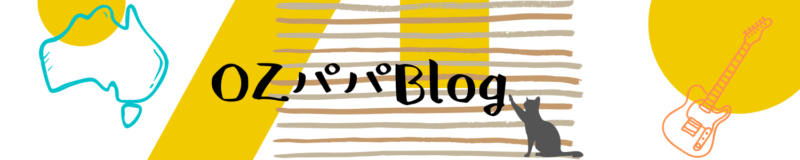
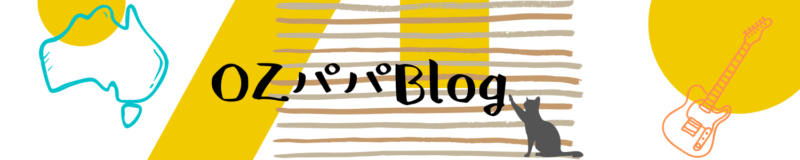
こちらのブログ用のヘッド画像は10分ぐらいで、できました。適当に好きなものを張り付けるだけで、簡単に作る事が
プロフィール用の画像


こちらの昔使っていた、プロフの用の画像もCanvaで簡単に作りました。



ちょっと威圧感が強いね
アイキャッチ


こちらのアイキャッチ用の画像は、色々な組み合わせを使いました。自分の持っている素材もアップロードして使えるのでオリジナリティが増します。
豊富なテンプレートを使いこなしてTwitterのヘッダーも今すぐ簡単にデザイン!![]()
![]()
価格設定は
Canvaには無料版と有料版があります。
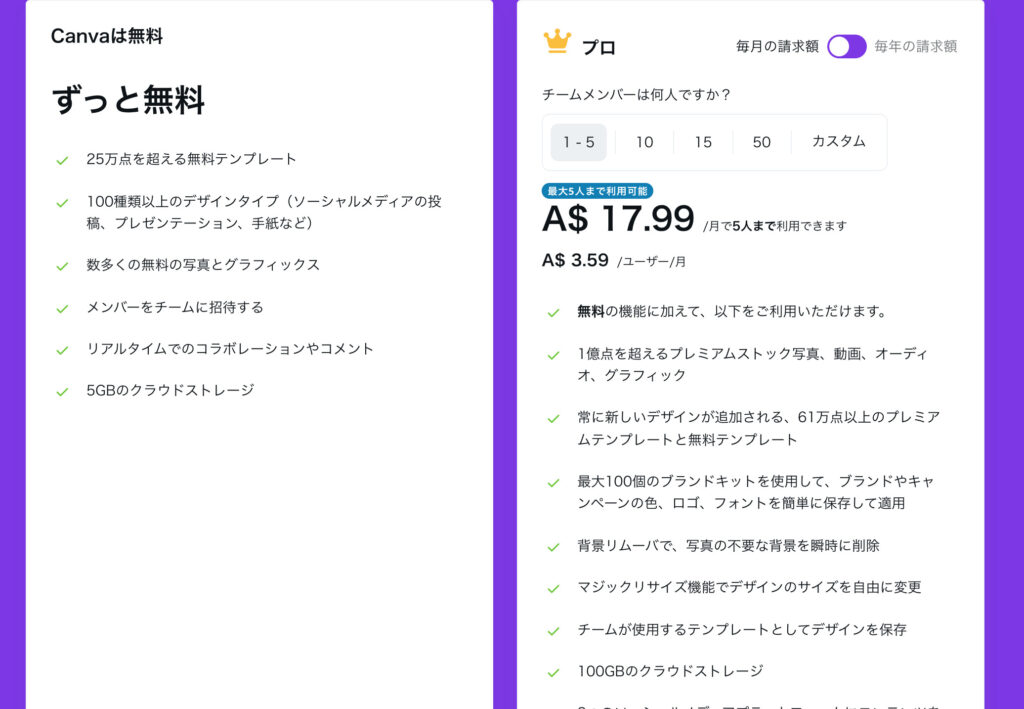
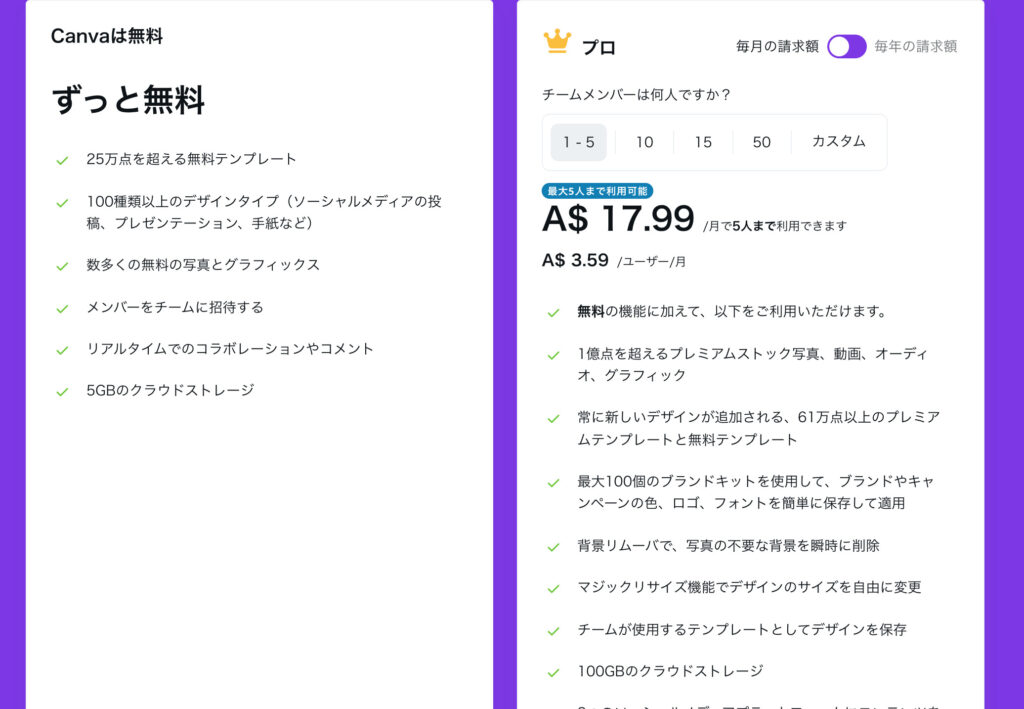
基本的に無料版で十分すぎる画像を作る事ができますが、有料版のCanva Proを使えば、多くの素材が選べたり、画像背景リムーバが使えたりして、より凝ったデザインを作る事が可能です。
またメンバーで登録したりして、デザインをリアルタイムで共有制作が可能です。



企業のプロジェクトの制作も、遠隔で行うことが可能だ。



メンバーで登録すれば、Canva Proの料金を分割できてお得!
有料版には30日間の無料お試し期間がついてくるので、どんな感じなのか知りたい人は試してみるのもアリです。
使ってみたメリットとデメリット
メリット
- 感覚的に操作できる。
- 無料版とは思えないくらいの充実感
- とにかくオシャレにできる
- デザイン経験なしでもできる。
デメリット
デメリットと言われると、悩むくらいメリットが多いでが、強いて言うなら、デザインに凝りすぎて記事以上に時間がかかってしまう事でしょうか。
そのくらい夢中になってしまいます。
有料版 Canva Proは、無料版には無い便利な機能が付いています。
まとめ
いかがでしたでしょうか?
簡単な紹介ですが、少しでも伝わるとありがたいです。
尚、私はCanvaの回者ではありませんが、それぐらいCanvaは魅力的なデザインソフトです。
とにかく、初心者でデザインに自信が無い人、もしくは凝ったデザインが欲しい人は、試してみる価値があります。
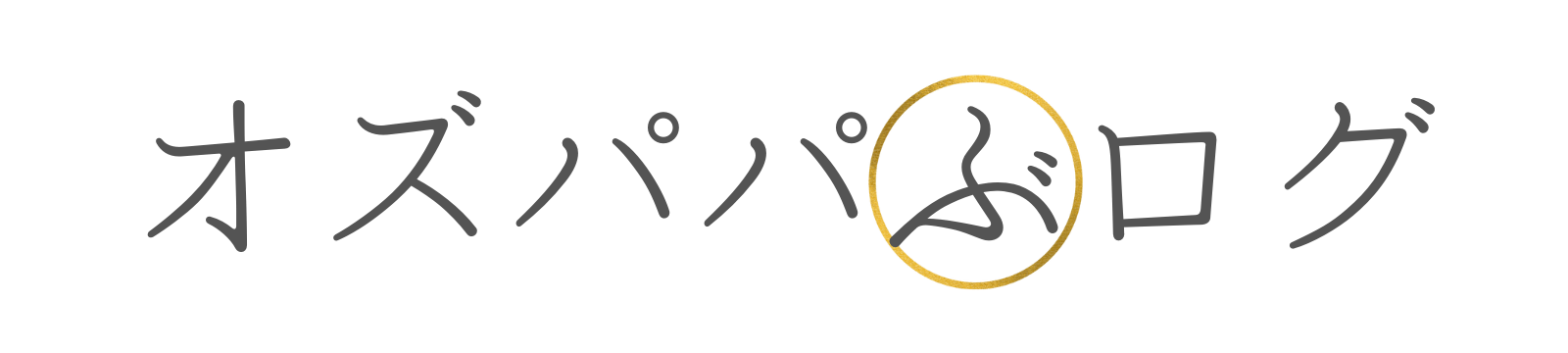

コメント